PS6000+自动化系统用户操作手册(汇编)
PS6000+ 自动化系统用户介绍

实时库缓存文件
实时库缓存文件
实时库缓存文件
B
C
历史服务器
实时库同步引擎
数据库存储示意图
[ 30 ]
国电南自
PS 6000+关键技术
七.完备的责任区权限管理
PS 6000+每个数据对象都可对应于一个责任区; 一个用户可以定义管理一至多个责任区
责任区定义
责任区1 责任区2
数据库对象
责任区3 责任区4
国电南自
PS 6000+关键技术
三.面向应用的实时库克隆技术
实时库克隆
数据同步可通 过整块内存映 射进行,速度 更快
运行系统
并行实时库 进程空间 内存映射文件 应用实时库 进程空间
应用创建了与并行实 时库相互隔离,数据 空间布局完全一致的 实时库克隆体
离线
配置库工具
MapFile
clone1
clone2 cloneN…
7.
8. 9.
完备的责任区管理
一体化防误体系设计 高可靠的“1+N”容错设计
10. 丰富的应用功能
[9]
国电南自
PS 6000+关键技术
一.强大的跨平台能力
完全跨平台
硬件平台
基于RISC的服务器和工作站,如 SUN、 IBM 、 ALPHA系列等; 基于CISC的服务器、工作站和PC机,如DELL、HP系列等;
程序中的 Unicode字 符变量
[ 27 ]
国电南自
PS 6000+关键技术
五.Unicode标准国际化多语言切换
优点: 采用Unicode标准,应用可动态切换为任一种语 言表示,而不仅仅是中文、英文两种文字,满足 国际化市场需求; 新增一种语种,只需增加对应的资源脚本文件, 无需更改源程序,提高了软件的稳定性;
PS 6000+ 变电站自动化系统
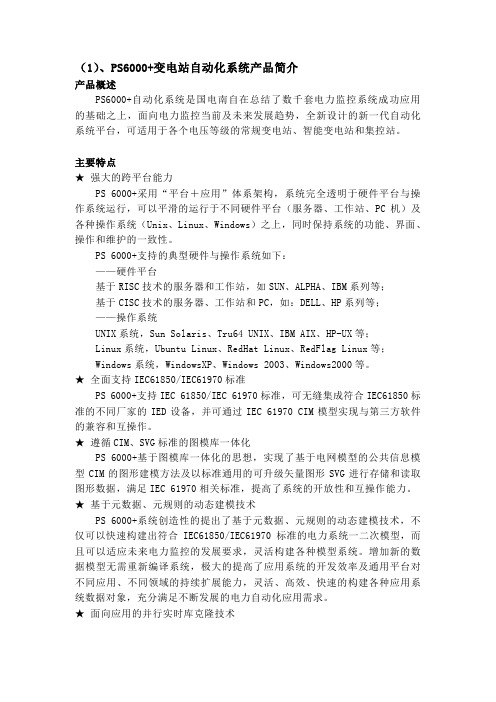
(1)、PS6000+变电站自动化系统产品简介产品概述PS6000+自动化系统是国电南自在总结了数千套电力监控系统成功应用的基础之上,面向电力监控当前及未来发展趋势,全新设计的新一代自动化系统平台,可适用于各个电压等级的常规变电站、智能变电站和集控站。
主要特点★强大的跨平台能力PS 6000+采用“平台+应用”体系架构,系统完全透明于硬件平台与操作系统运行,可以平滑的运行于不同硬件平台(服务器、工作站、PC机)及各种操作系统(Unix、Linux、Windows)之上,同时保持系统的功能、界面、操作和维护的一致性。
PS 6000+支持的典型硬件与操作系统如下:——硬件平台基于RISC技术的服务器和工作站,如SUN、ALPHA、IBM系列等;基于CISC技术的服务器、工作站和PC,如:DELL、HP系列等;——操作系统UNIX系统,Sun Solaris、Tru64 UNIX、IBM AIX、HP-UX等;Linux系统,Ubuntu Linux、RedHat Linux、RedFlag Linux等;Windows系统,WindowsXP、Windows 2003、Windows2000等。
★全面支持IEC61850/IEC61970标准PS 6000+支持IEC 61850/IEC 61970标准,可无缝集成符合IEC61850标准的不同厂家的IED设备,并可通过IEC 61970 CIM模型实现与第三方软件的兼容和互操作。
★遵循CIM、SVG标准的图模库一体化PS 6000+基于图模库一体化的思想,实现了基于电网模型的公共信息模型CIM的图形建模方法及以标准通用的可升级矢量图形SVG进行存储和读取图形数据,满足IEC 61970相关标准,提高了系统的开放性和互操作能力。
★基于元数据、元规则的动态建模技术PS 6000+系统创造性的提出了基于元数据、元规则的动态建模技术,不仅可以快速构建出符合IEC61850/IEC61970标准的电力系统一二次模型,而且可以适应未来电力监控的发展要求,灵活构建各种模型系统。
PS 6000+ 变电站自动化系统
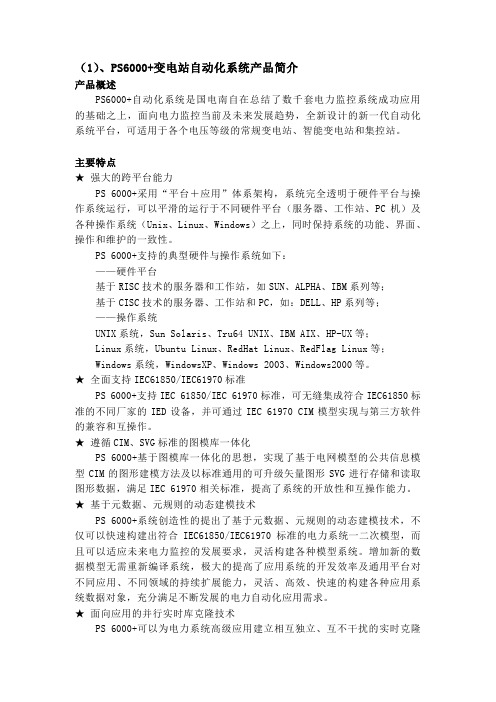
(1)、PS6000+变电站自动化系统产品简介产品概述PS6000+自动化系统是国电南自在总结了数千套电力监控系统成功应用的基础之上,面向电力监控当前及未来发展趋势,全新设计的新一代自动化系统平台,可适用于各个电压等级的常规变电站、智能变电站和集控站。
主要特点★强大的跨平台能力PS 6000+采用“平台+应用”体系架构,系统完全透明于硬件平台与操作系统运行,可以平滑的运行于不同硬件平台(服务器、工作站、PC机)及各种操作系统(Unix、Linux、Windows)之上,同时保持系统的功能、界面、操作和维护的一致性。
PS 6000+支持的典型硬件与操作系统如下:——硬件平台基于RISC技术的服务器和工作站,如SUN、ALPHA、IBM系列等;基于CISC技术的服务器、工作站和PC,如:DELL、HP系列等;——操作系统UNIX系统,Sun Solaris、Tru64 UNIX、IBM AIX、HP-UX等;Linux系统,Ubuntu Linux、RedHat Linux、RedFlag Linux等;Windows系统,WindowsXP、Windows 2003、Windows2000等。
★全面支持IEC61850/IEC61970标准PS 6000+支持IEC 61850/IEC 61970标准,可无缝集成符合IEC61850标准的不同厂家的IED设备,并可通过IEC 61970 CIM模型实现与第三方软件的兼容和互操作。
★遵循CIM、SVG标准的图模库一体化PS 6000+基于图模库一体化的思想,实现了基于电网模型的公共信息模型CIM的图形建模方法及以标准通用的可升级矢量图形SVG进行存储和读取图形数据,满足IEC 61970相关标准,提高了系统的开放性和互操作能力。
★基于元数据、元规则的动态建模技术PS 6000+系统创造性的提出了基于元数据、元规则的动态建模技术,不仅可以快速构建出符合IEC61850/IEC61970标准的电力系统一二次模型,而且可以适应未来电力监控的发展要求,灵活构建各种模型系统。
PS6000远动装置培训手册
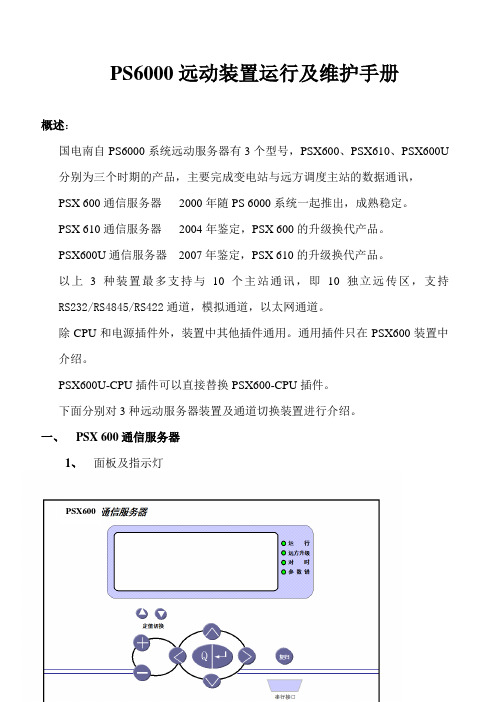
PS6000远动装置运行及维护手册概述:国电南自PS6000系统远动服务器有3个型号,PSX600、PSX610、PSX600U 分别为三个时期的产品,主要完成变电站与远方调度主站的数据通讯,PSX 600通信服务器2000年随PS 6000系统一起推出,成熟稳定。
PSX 610通信服务器2004年鉴定,PSX 600的升级换代产品。
PSX600U通信服务器2007年鉴定,PSX 610的升级换代产品。
以上3种装置最多支持与10个主站通讯,即10独立远传区,支持RS232/RS4845/RS422通道,模拟通道,以太网通道。
除CPU和电源插件外,装置中其他插件通用。
通用插件只在PSX600装置中介绍。
PSX600U-CPU插件可以直接替换PSX600-CPU插件。
下面分别对3种远动服务器装置及通道切换装置进行介绍。
一、PSX 600通信服务器1、面板及指示灯PSX6001) 运行:正常以大约每秒一次的频率交替明灭,如果长亮或者长灭都说明程序没有正确运行,有可能是存储器等关键部件有了故障,建议更换CPU插件。
2) 远方升级:正常运行时不亮,当装置背后的CPU模式开关打到远方升级模式时此灯亮。
此指示灯亮表明屏蔽了所有正常功能,进入了特殊的程序升级工作状态。
程序升级完成后需要将模式开关拨回,此灯灭掉又回到正常工作状态。
3) 对时:当装置向站内网进行时钟校对时此灯短时间亮一下。
4) 参数错:正常运行时不亮,如果装置的装置发生可自检的程序错误或者检测到已下载的参数校验和出错时,该灯亮。
程序错与参数错所不同的是前者运行灯不亮,而参数出错时运行灯依然正常闪烁。
2、PSX600装置CPU工作模式设置在CPU插件上有一个注明“模式设置”的 4位DIP小开关,通过它可以设置装置的基本工作模式。
自上而下各位的功能如下:第1位:串行口程序升级模式选择。
打在“OFF”是正常工作模式,如果需要通过面板上的串行口进行程序升级,需要先将此开关打向“ON”,此时可以见到远方升级灯亮、运行灯正常闪烁,便可以在远方(通过拨号Modem)或者当地(直接用RS-232直通串口线与面板串行口连接)的PC机上运行PSView for PSX软件,进行程序的在线升级。
PS6000厂站自动化系统技术说明书
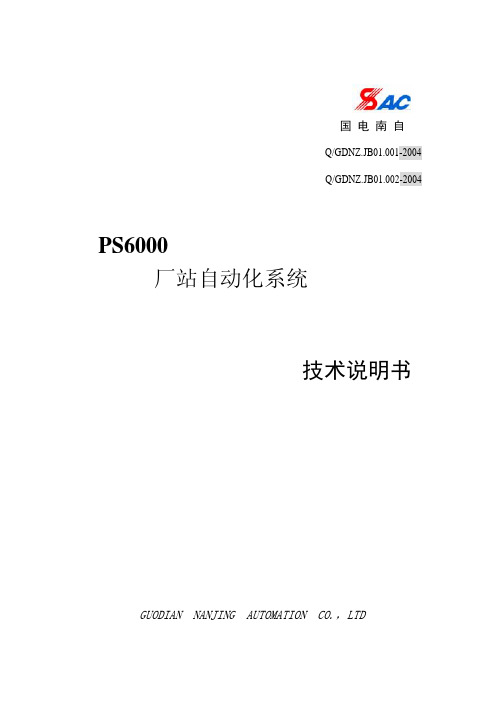
§4.1 概述.......................................................31 §4.2 分类介绍...................................................32
§1.2 系统结构
PS6000 厂站自动化系统采用分层分布式的结构,按物理位置可分为间隔层和 站控层。
PS6000 的间隔层在站内按间隔分布式配置,主要由保护和测控装置组成。通 过精心的设计,保护和测控装置的功能既相互独立又相互融和。PS6000 系列保 护和测控装置均可直接下放至间隔小室,解决了装置在恶劣环境(高温、潮湿、 强电磁场干扰)下长期可靠的运行问题。各间隔设备相对独立,通过网络互联, 并同站控层的设备通信,取消了原本大量引入主控室的信号所使用的电缆,简化 了设计,节省了投资。
式。110kV 及以下电压等级变电站自动化系统整体解决方案可参照方案二。
§1.3 系统特点
PS6000 厂站自动化系统采用典型的分层分布式结构,除了具备一般监控系 统高可靠性、灵活性以及易用性的特点以外,还具备以下六方面独特的优点:
◆ 完整的系统解决方案 PS6000 系列产品涵盖了 500kV~35kV 各电压等级的监控、远动、测量、控制、 继电保护及其他自动化装置。 从设计方案开始,PS6000 就始终贯彻“以高性能的子系统构筑优异的变电站 自动化系统”的设计思想,避免了以往集中或集散式变电站自动化系统在网络通 信等诸方面的限制,减轻了工程设计、生产、运行以及维护各环节的协调工作量, 使得变电站架构方式更加清晰,并降低了整个系统生命周期的成本。 ◆ 全以太网无瓶颈的快速响应系统 PS6000 厂站自动化系统从间隔层设备即采用以太网的通信方式,加之系统内 部采用了高效率的平衡通信方式,使得整个系统无论在信息采集、传输还是响应 环节都较以往的分布式系统有了质的飞跃。
PS 6000+数字化变电站自动化系统说明书V3.01D
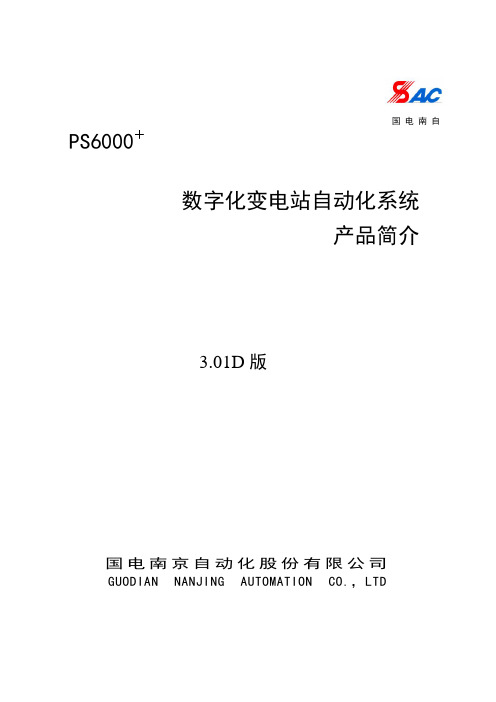
国电南自PS6000+数字化变电站自动化系统产品简介3.01D版国电南京自动化股份有限公司GUODIAN NANJING AUTOMATION CO.,LTDPS6000+数字化变电站自动化系统产品简介3.01D版国电南京自动化股份有限公司2008年12月版本声明●本说明书适用于PS6000+数字化变电站系统整体介绍说明。
●本说明书包含数字化技术内容介绍、推荐方案介绍与数字化产品介绍。
●本说明书适用于PS6000+数字化变电站系统整体介绍与数字化变电站配置方案介绍。
产品说明书版本修改记录表* 技术支持电话:(025)83537220传真:(025)83537201* 本说明书可能会被修改,请注意核对实际产品与说明书是否相符* 国电南自技术部监制目录版本声明1 数字化变电站概述 (1)1.1背景 (1)1.2数字化变电站定义 (1)1.3数字化变电站特点 (1)1.4数字化变电站的优势 (2)2 PS 6000+数字化变电站自动化系统简介 (4)2.1系统特点 (4)2.2系统架构 (4)2.3PS6000+典型系统方案 (6)2.4设备简介 (11)2.5系统演示 (12)2.6PS6000+系统典型应用方案 (14)2.7PS6000+主要设备型号列表 (21)3 产品说明 (22)3.1PS6000+自动化系统(监控) (22)3.2PSX600U通信服务器 (25)3.3VSCL61850配置工具 (27)3.4PSL600U系列线路保护装置 (27)3.5PSL621U系列高压线路保护测控装置 (34)3.6PSL630U断路器保护装置 (38)3.7PSB681U母线保护装置 (42)3.8PST671U变压器保护装置 (46)3.9PSC641U电容器保护测控装置 (50)3.10PSL641U线路保护测控装置 (54)3.11PSL642U线路保护测控装置 (58)3.12PSP641U备用电源自投装置 (62)3.13PST642U变压器保护测控装置 (66)3.14PSR660U系列综合测控装置 (70)3.15PSIU600系列智能终端 (74)3.16PSW618智能工业以太网交换机 (78)1 数字化变电站概述1.1背景随着嵌入式系统及通信技术的飞速发展,目前基于32位微处理器和以太网通信的变电站自动化系统已被普遍采用。
PS 6000+自动化系统打印机配置手册
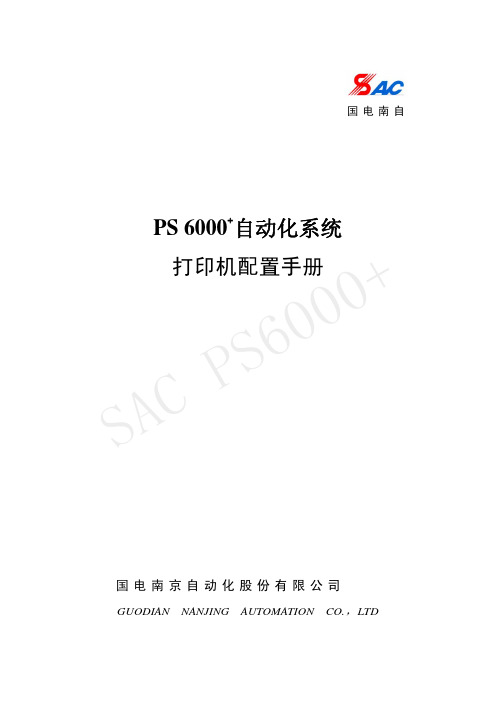
国电南自PS 6000+自动化系统打印机配置手册国电南京自动化股份有限公司GUODIAN NANJING AUTOMATION CO.,LTDSA C P S6000+PS 6000+自动化系统打印机配置手册编写 朱岩 纪陵 陈琦 审核 朱杰媛准 朱杰媛校国电南京自动化有限公司2009 年 7 月 1 日*本说明书可能会被修改,请注意最新版本资料*200 年 月 第 版 第 次印刷SA C P S6000+版本声明本说明书适用于PS 6000+自动化系统V1.0版本1. 软件软件版本V1.21 2. 硬件产品说明书版本修改记录表1098 7 65 V1.4 增加XEROX 系列打印机的说明V1.2 2011.6 4 V1.3增加HP P1008打印机配置说明V1.2 2011.4 3 V1.2修改Linux 平台的网络打印机说明 V1.1 2009.12 2 V1.1增加hosts 文件配置V1.1 2009.10 1 V1.0初始版本V1.0 2009.7 序号说明书版本号修 改 摘 要软件版本号修改日期技术支持 电话:(025)52393738传真:(025)51183983* 本说明书可能会被修改,请注意核对实际产品与说明书的版本是否相符* 200X 年X 月 第X 版 第X 次印刷● 国电南自技术部监制SA C P S6000+目 录1. 简介...............................................12.本地连接打印机....................................2 2.1. windows平台(以XP为例)........................2 2.2. Linux平台(以ubuntu为例). (7)2.2.1 以HP LaserJet 5200为例...................7 2.2.2以HP P1008为例 (11)2.3. Unix平台(以solaris10为例)...................13 3.网络连接打印机...................................16 3.1. 打印服务器网络配置(以DP-300+和DP-310为例)...16 3.2. 带网络接口的打印机网络配置(以XEROX 2065为例)23 3.3. windows平台(以XP为例).......................25 3.4. Linux平台(以ubuntu为例).....................32 3.5. Unix平台(以solaris10为例). (36)SA C P S6000+1. 简介根据打印原理,打印机大致可分为三类:针式打印机、喷墨打印机和激光打印机。
PS 6000+自动化系统打印机配置手册
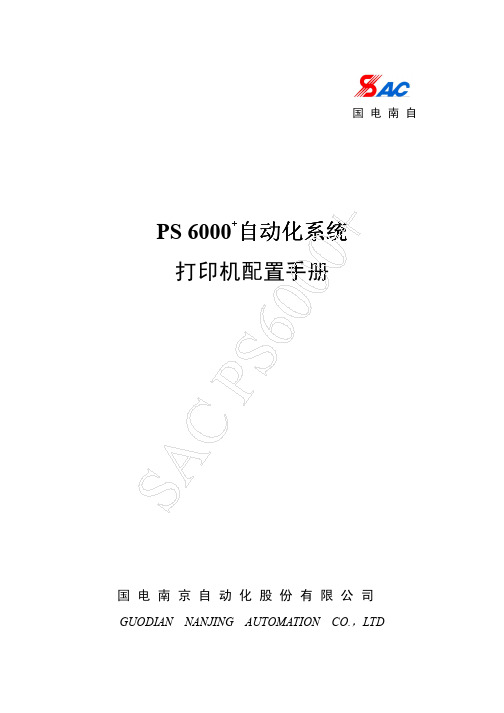
国 电 南 自PS 6000+自动化系统 打印机配置手册国 电 南 京 自 动 化 股 份 有 限 公 司GUODIAN NANJING AUTOMATION CO.,LTDPS 6000+自动化系统 打印机配置手册编写 审核 校准纪陵 陈琦 朱岩 朱杰媛 朱杰媛国电南京自动化有限公司 2009 年 7 月 1 日*本说明书可能会被修改,请注意最新版本资料 *200 年 月 第 版 第 次印刷版本声明本说明书适用于 PS 6000+自动化系统 V1.0 版本 1. 软件 软件版本 V1.21 2. 硬件产品说明书版本修改记录表10 9 8 7 6 5 4 3 2 1 序号 V1.2 V1.1 V1.0 说明书版本号 修改 Linux 平台的网络打印机说明 增加 hosts 文件配置 初始版本 修 改 摘 要 V1.1 V1.1 V1.0 软件版本号 2009.12 2009.10 2009.7 修改日期技术支持电话:(025)83537238 传真:(025)83537201* *本说明书可能会被修改,请注意核对实际产品与说明书的版本是否相符 200X 年 X 月 第 X 版 第 X 次印刷● 国电南自技术部监制目1.录本地打印机 ......................................... 1 1.1. windows 平台(以 XP 为例)........................ 1 1.2. Linux 平台(以 ubuntu 为例)...................... 6 1.3. Unix 平台(以 solaris10 为例)................... 102.网络打印机 ........................................ 13 2.1. windows 平台(以 XP 为例)....................... 13 2.2. Linux 平台(以 ubuntu 为例)..................... 20 2.3. Unix 平台(以 solaris10 为例)................... 24附录 打印服务器 ........................................ 261. 本地打印机1.1. windows 平台(以 XP 为例)步骤一、在“控制面板”打开“打印机和传真”,在左边的选项或单击右键选择“添加打印 步骤一 机”,打开“添加打印机向导”。
- 1、下载文档前请自行甄别文档内容的完整性,平台不提供额外的编辑、内容补充、找答案等附加服务。
- 2、"仅部分预览"的文档,不可在线预览部分如存在完整性等问题,可反馈申请退款(可完整预览的文档不适用该条件!)。
- 3、如文档侵犯您的权益,请联系客服反馈,我们会尽快为您处理(人工客服工作时间:9:00-18:30)。
国电南自PS 6000+自动化系统用户操作手册国电南京自动化股份有限公司GUODIAN NANJING AUTOMATION CO.,LTD.PS 6000+自动化系统用户操作手册国电南京自动化有限公司2009年12月1日* 本说明书可能会被修改,请注意最新版本资料* 200 年月第版第次印刷版本声明本说明书适用于PS 6000+自动化系统V1.2版本1.软件软件版本V1.22.硬件产品说明书版本修改记录表* 技术支持电话:(025)83537220传真:(025)83537201* 本说明书可能会被修改,请注意核对实际产品与说明书的版本是否相符* 2009年10月第3版第1次印刷* 国电南自技术部监制目录版本声明1 启动控制台 (1)1.1启动方法 (1)1.2启动进程 (1)1.3用户管理 (2)1.4退出进程 (5)2 实时进程 (6)2.1实时库服务进程 (6)2.2103规约进程 (6)2.3在线系统 (6)2.4告警显示窗 (25)2.5用户管理 (30)2.6计算服务 (30)2.7历史服务 (30)2.8保护设备管理 (30)2.9曲线 (38)2.10实时库浏览 (41)3 高级应用 (42)3.1拓扑分析 (42)3.2事故追忆 (42)4 报表浏览器 (44)4.1报表浏览器菜单项 (44)4.2报表打印 (46)5 故障录波分析软件 (49)5.1使用界面整体介绍 (49)5.2菜单 (50)1 启动控制台PS 6000+自动化系统的进程都集中在控制台,用户可以通过控制台启动或停止各进程。
1.1 启动方法方法一:单击电脑桌面上的控制台图标方法二:打开终端,输入命令:$cd $CPS_ENV/bin$./console控制台启动后界面如图1所示:图 11.2 启动进程控制台把进程分为三类,分别是配置工具、功能配置和实时进程。
每类对应一个按钮,点击按钮,弹出下拉框,列出该分类下的常用进程,选中即可启动对应进程。
点击配置工具,弹出下拉框,如图2所示:图 2点击功能配置,弹出下拉框,如图3所示:图 3点击实时进程,弹出下拉框,如图4所示:图 4控制台界面右侧有三个按钮,功能如下:启动服务:单击按钮,启动进程管理服务中的所有进程结束服务:单击按钮,停止进程管理服务中的所有进程查看服务:单击按钮,打开进程管理服务窗口,如图5所示:图 5用户可以勾选单个或多个复选框,有选择的对进程进行操作,包括启动服务、停止服务、重新启动等。
通过列表中的“状态”、“心跳‘等字段可以知道各个进程的运行情况。
1.3 用户管理1.3.1 用户登录控制台界面右端是用户管理按钮,点击弹出窗口,如图6所示:图 6点击登录按钮,弹出登录窗口,如图7所示。
点击新用户下拉框,选择用户,输入密码,点击“确定”即可以新用户登录进去。
点击图6中的“登出”按钮可以注销当前用户。
图 71.3.2 高级选项点击图6中的“高级”按钮,如图8所示:图 8显示的两个高级选项窗口分别列出的是当前用户的操作权限和责任区。
1.1.3 修改密码点击图6中的“密码”按钮,弹出“更改密码”窗口,如图9所示:图 9分别输入旧密码和新密码并确认,点击“确定”后,密码即修改生效,系统超级用户的密码不可以修改。
1.4 退出进程单击控制台界面右端关闭按钮,弹出密码校验框,输入用户名和密码就可以退出进程管理器。
2 实时进程2.1 实时库服务进程实时库服务进程是一个后台进程,必须首先启动实时库,其它实时进程才能正常启动。
2.2 103规约进程103规约进程用于查看后台和装置之间通讯的报文,运行窗口如图10所示:图 102.3 在线系统PS 6000+自动化系统在线运行软件不仅实现了电力系统的整体综合监控,而且为调度人员和值班人员提供了操作平台,具有很好的实时性、可靠性、安全性和易操作性。
在线运行时用户可以通过点击操作点进行画面切换,以便浏览不同的画面。
如果画面太大,不能在当前窗口完全显示,可以使用键盘上的→、←、↑、↓键移动画面。
通过各种接线图可以查看变电站当前的运行状态。
2.3.1 主窗口在线系统进程启动后主窗口如图11所示:图 11下面详细介绍界面上的工具栏及右键菜单中各按钮的含义和使用方法。
2.3.2 导航图当画面的缩放比例让画面不能百分之百所见即需要拖曳滚动条时,在线系统的右下角有一个按钮,如图12所示。
点击后即可打开导航图,也在右下角位置,如图13所示。
导航图的灰色色块标明的是当前屏幕所见部分,用鼠标移动可以改变当前显示部分图 12图 132.3.3 工具栏工具栏位于界面上方,用户将鼠标移至每个按钮上会显示对应的注释。
图 14●退出单击“退出”按钮退出在线系统●刷新单击“刷新”按钮刷新当前打开的画面●重载单击“重载”按钮重新加载画面信息●打印单击“打印”按钮弹出“打印对话框”,如图14所示:图 15用户在安装操作系统时必须正确设置了打印机,该操作才能正常完成。
设置项打印机:从下拉列表中选择打印机名称单击“属性”按钮设置打印机属性选中“打印到文件”将打印的内容保存到指定路径打印范围:设置打印的页面范围纸张格式:设置纸张方向和大小拷贝:设置打印副本其他:设置是否彩色打印或双面打印快照单击“快照”按钮可以对当前屏幕进行抓屏,并弹出保存画面快照窗口,如图16所示:图 16●画面控制三个按钮分别表示是“上一幅画面”、“下一幅画面”、“根画面”,点击可以进行画面切换,控制当前窗口画面显示。
●画面列表点击“画面列表”按钮,从下拉列表中选择所需显示的画面。
●缩放比例点击“缩放比例”按钮,从下拉列表中选择合适的比例对画面进行缩放。
放大后的画面可以通过鼠标左键或键盘上的↑、↓、←、→进行拖曳。
●画面状态画面状态有两种:实时态、开票模拟态,开票模拟态时画面断开和实时库的连接。
●系统时间显示系统当前运行时间。
2.3.4 右键菜单在画面空白处单击鼠标右键,将弹出如图17所示菜单图 17●用户注销注销当前登录的用户。
●打印打印当前画面。
用户在安装操作系统时必须正确的设置了打印机,该操作才能正常完成。
●画面确认确认当前画面的告警信息,告警点停止闪烁,告警声音消失。
●确认全站确认全站的告警信息,告警点停止闪烁,告警声音消失。
●声音复归确认当前画面所有告警声,告警点仍然闪烁。
●取消所有解锁取消当前画面所有遥信点的五防紧急解锁。
●上一幅画面画面返回到前一个画面,通过这个菜单项,用户可以快速地浏览最近使用过的画面。
●下一幅画面调出顺序序列中的下一个画面。
●根画面返回根画面,系统只能有一个根画面。
●画面列表单击“画面列表…”菜单选项,显示如图18所示的画面列表,用户在需要打开的画面上单击鼠标左键即可将当前画面切换至新画面。
如果鼠标在画面列表窗口以外的地方单击了一下,该画面列表窗口自动消失。
图 18监控系统常用画面主要包括主接线图、分接线图、遥测画面、光字画面、网络拓扑图、通讯状态图、进程容错等几种类型。
功能设置鼠标点击这一项就会弹出它的子菜单,让用户选择设置内容,包括以下几项设置:优化设置:点击“优化设置”弹出如图19窗口图 19刷新时间:设置画面刷新频率,使接线图每隔一个刷新周期刷新一次,便于用户得到最新的信息。
闪烁模式:设置画面图符的闪烁模式,包括1:1、2:1、3:1三种模式。
1:1模式——图符以500毫秒可见,500毫秒不可见方式闪烁2:1模式——图符以2*500毫秒可见,500毫秒不可见方式闪烁3:1模式——图符以3*500毫秒可见,500毫秒不可见方式闪烁优化策略:包括显示优先和性能优先两种优化方式。
显示优先——优化图形的锯齿现象,获得更精细的图形,但是会消耗一定的系统资源性能优先——以系统性能优先,对图形的锯齿现象不做特殊处理刷新:刷新当前打开的画面重载:重新加载画面信息退出退出在线运行在图形元件处单击鼠标右键,将弹出如图20所示菜单图 20用户注销、打印、上一幅画面、下一幅画面、根画面、画面列表、功能设置、退出等菜单项功能和图17中的一样,这里不再重复描述,下面介绍图20中其他菜单项的含义。
●确认对单个图元进行告警确认●查看五防规则对于关联五防的测点,点击“查看五防规则…”,弹出如图21所示窗口,显示该遥信点对应的五防规则。
图 21置数对于遥测点,点击“置数…”弹出图22所示窗口:图 22对于遥信点,点击“置数…”弹出图23所示窗口:图 23选中“置数状态”复选框并在“数值”栏中输入人工置数值的大小,单击“确定”置数成功。
这时系统不接收来自RTU的该点数据,画面上显示用户键入的数据。
例如,在图24中,201开关置分,234开关置合,Uab置为20kV。
图 24●紧急解锁/取消解锁用于五防紧急解锁。
●挂牌/拆除挂牌选中需要挂牌的刀闸开关,点击“挂牌”,弹出如图25所示的窗口。
选中所需挂牌的种类,牌的尺寸,是否允许遥控后点击“确定”按钮,即挂牌成功。
如需拆除挂牌,选中已经挂牌的刀闸开关,点击“拆除挂牌”,即可完成操作。
图 25●编辑属性单击“编辑属性”,打开对象编辑器,如图26,用户可以修改对象属性并保存。
图 262.3.5 遥控在接线图上双击遥信点,弹出遥控对话框,如图27所示。
图 27遥信量主要用于显示开关状态,用户可以根据需要设置该对话框,各个操作项的含义如下:●遥控信息站名:变电站的名称目标:执行遥控操作的对象操作:遥控操作的类型确认继续操作:点击该按钮,确认执行遥控操作●遥控验证确认码:输入遥控确认码,每个遥控对象的确认码必须唯一。
注意:此功能仅在对应的遥控点“启动遥控遥调确认号”属性配置为“是”的情况下有效操作员:选择执行遥控操作的操作员监护机器:选择遥控监护的机器。
注意:遥控监护功能仅在对应的遥控点“是否监护”属性配置为“是”的情况下有效请求监护:选择遥控监护人●遥控执行选择:进行遥控选择操作执行:进行遥控执行操作●退出关闭遥控操作对话框,取消遥控操作单击“确认继续操作”按钮,确定进行遥控操作,此时“确认码”按钮可用。
单击“确认码“按钮,弹出“输入确认码”对话框,如图28所示:图 28输入确认码,单击确定,此时“操作员”按钮可用。
单击“操作员”按钮,弹出“用户校验”对话框,如图29所示:图 29选择遥控执行人并输入密码,单击确定,此时“监护机器”下拉列表和“请求监护”按钮可用。
从“监护机器”下拉列表中选择执行遥控监护的机器,单击“请求监护”按钮,打开“遥控监护”对话框,如图30所示:图 30选择遥控监护人并输入密码,点击“禁止”按钮停止操作,点击“允许”按钮回到遥控操作界面,此时“选择”按钮显亮。
单击“选择”按钮,“遥控执行”按钮变为可用并开始倒计时,如果50秒内未执行遥控则任务超时,必须重新进行遥控选择。
